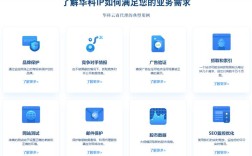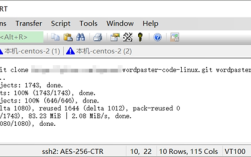CentOS HBA
什么是HBA卡?
光纤通道主机总线适配器(Fibre Channel Host Bus Adapter,简称HBA)是一种高性能的网络接口卡,用于连接服务器和存储设备,它通过光纤线传输数据,提供高速、可靠的数据传输能力,HBA卡广泛应用于数据中心和企业级存储环境中,支持多种协议如SCSI、iSCSI和光纤通道。
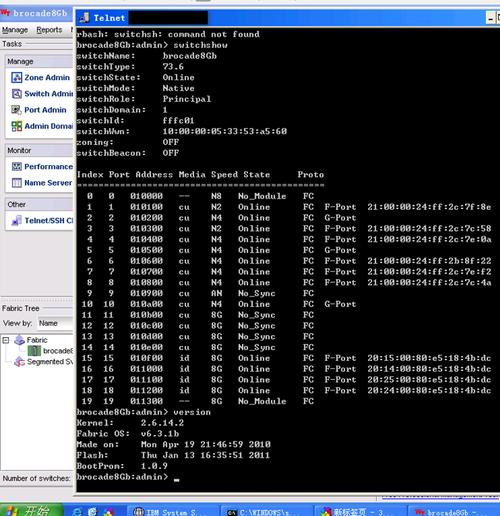
HBA卡在CentOS中的作用
在CentOS操作系统中,HBA卡用于实现服务器与外部存储设备的高效通信,通过HBA卡,服务器可以访问和管理存储设备上的数据,支持多路径I/O(Multipath I/O),提高数据传输的可靠性和性能。
HBA卡的基本概念和术语
WWN(World Wide Name):每个HBA卡都有一个唯一的WWN,分为Node WWN(WWNN)和Port WWN(WWPN),WWN是一串长度为8字节的十六进制字符串,用于标识网络设备。
Port ID:用于标识HBA卡上的特定端口,通常用于诊断和配置。
Class Device:在Linux系统中,HBA卡作为类设备存在,可以通过systool v c fc_host命令查看详细信息。
如何在CentOS中查询HBA卡信息
使用`lspci`命令查询HBA卡型号
通过lspci命令可以列出系统中所有PCI设备,包括HBA卡,以下是一个示例命令及其输出:
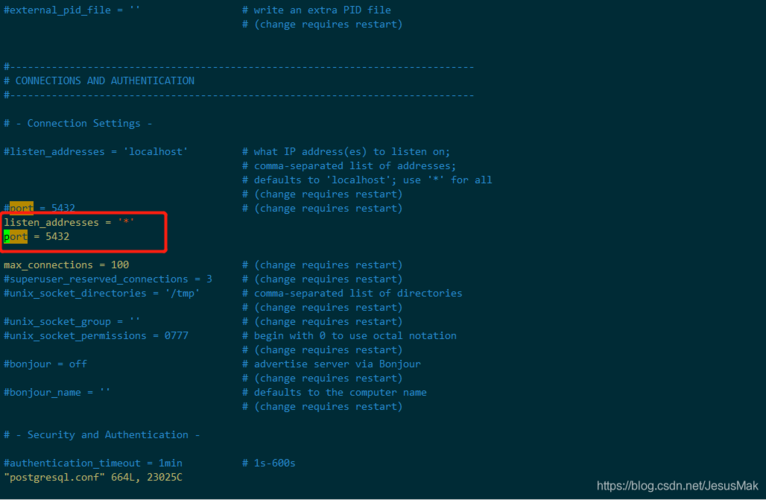
lspci | grep i fibre 84:00.0 Fibre Channel: QLogic Corp. ISP2532based 8Gb Fibre Channel to PCI Express HBA (rev 02) 84:00.1 Fibre Channel: QLogic Corp. ISP2532based 8Gb Fibre Channel to PCI Express HBA (rev 02)
该命令输出显示了QLogic公司的ISP2532型号的HBA卡。
使用sysfs文件系统查询HBA卡信息
sysfs文件系统提供了一种访问系统硬件信息的方式,通过访问/sys/class/fc_host/目录,可以获取HBA卡的详细信息。
cd /sys/class/fc_host/ ls host6 host7 cat /sys/class/fc_host/host6/port_name 0x21000024ff8fa016 cat /sys/class/fc_host/host7/port_name 0x21000024ff8fa017
上述命令列出了系统中的HBA卡,并显示了每个HBA卡的Port WWN。
使用systool命令查询HBA卡信息
systool命令提供了更详细的HBA卡信息,以下是一些常用命令及其输出:

systool cfc_host v | grep iE "port_|class" Class = "fc_host" Class Device = "host0" Class Device path = "/sys/class/fc_host/host0" port_id = "0x010000" port_name = "0x5001438004bed3d4" port_state = "Online" port_type = "NPort (fabric via pointtopoint)" supported_classes = "Class 3" Class Device = "host1" Class Device path = "/sys/class/fc_host/host1" port_id = "0x020000" port_name = "0x5001438004bed3d6" port_state = "Online" port_type = "NPort (fabric via pointtopoint)" supported_classes = "Class 3"
该命令输出显示了系统中安装的HBA卡数量、名称、Port ID、Port WWN等信息。
HBA卡的状态和配置
检查HBA卡状态
通过检查HBA卡的Port状态,可以了解其工作状况,常见的状态有“Online”和“Offline”。
more /sys/class/fc_host/host?/port_state /sys/class/fc_host/host1/port_state: Online /sys/class/fc_host/host2/port_state: Online
如果某个Port显示为“Offline”,则需要进一步排查硬件或驱动问题。
配置HBA卡
在CentOS中,可以通过配置文件来管理HBA卡,编辑ifcfgp2p1文件配置光纤网卡:
DEVICE=p2p1 ONBOOT=yes BOOTPROTO=none MASTER=bond0 SLAVE=yes
然后创建ifcfgbond0文件并添加内容:
DEVICE=bond0 BOOTPROTO=static TYPE=bond ONBOOT=yes IPADDR=192.168.1.10 NETMASK=255.255.255.0 GATEWAY=192.168.1.254 BONDING_OPTS="mode=0 miimon=100" DNS1=202.118.1.29 DNS2=202.118.1.53
这些配置确保了HBA卡的正确初始化和网络连接。
HBA卡的维护和管理
监控HBA卡性能
定期监控HBA卡的性能指标,如带宽利用率、错误率等,可以帮助及时发现和解决问题,可以使用工具如ethtool或sar来进行监控:
sar n DEV 1 3
该命令每隔一秒采集一次网络设备的性能数据,连续采集三次。
更新HBA卡驱动
保持HBA卡驱动的最新状态对于系统稳定性和性能至关重要,可以通过以下步骤更新驱动:
yum update qla2xxx
该命令更新QLogic品牌的HBA卡驱动。
处理HBA卡故障
当HBA卡出现故障时,可以通过以下步骤进行排查:
1、检查物理连接:确保光纤线和HBA卡之间的连接正常。
2、重启HBA卡:在/sys/class/fc_host/目录下,执行以下命令重启HBA卡:
# echo 1 > /sys/class/fc_host/hostX/device/reset
将hostX替换为具体的HBA卡名称。
3、查看日志:通过dmesg命令查看系统日志,找出可能的错误信息:
# dmesg | grep fc_host
该命令过滤出与HBA卡相关的日志信息,帮助定位问题。
HBA卡与其他存储技术的结合
HBA卡与SAN存储
HBA卡常用于连接存储区域网络(SAN),提供高吞吐量和低延迟的数据传输,SAN存储通过光纤交换机连接多个服务器和存储设备,实现高效的数据共享和管理。
HBA卡与NAS存储
虽然HBA卡主要用于块存储(如SAN),但也可以与网络附加存储(NAS)结合使用,提供文件级别的数据访问,NAS存储通过以太网连接,而HBA卡则通过光纤通道提供更高的性能。
HBA卡与虚拟化环境
在虚拟化环境中,HBA卡可以用于虚拟机的存储访问,通过配置VMware或HyperV等虚拟化平台的存储适配器,可以实现虚拟机对物理存储的直接访问,提高虚拟化环境的性能和灵活性。
HBA卡在CentOS系统中扮演着重要角色,提供了服务器与存储设备之间的高效通信桥梁,通过正确配置和维护HBA卡,可以显著提升系统的性能和稳定性,本文详细介绍了如何在CentOS中查询和管理HBA卡的信息,以及如何处理常见问题,希望这些信息能帮助您更好地理解和使用CentOS中的HBA卡。
FAQs
Q1: 如何更改CentOS中的主机名?
A1: 要更改CentOS中的主机名,可以按照以下步骤操作:
1、编辑/etc/hostname文件,设置新的主机名。
2、编辑/etc/hosts文件,确保新主机名与IP地址关联。
3、重启系统或使用以下命令使更改生效:
# hostnamectl sethostname 新主机名
4、验证更改是否生效:
# hostname
该命令应返回新的主机名。
Q2: 如何安装Docker在CentOS 7.9上?
A2: 要在CentOS 7.9上安装Docker,可以按照以下步骤操作:
1、更新系统包:
# yum update y
2、安装需要的软件包,以便yum使用HTTPS:
# yum install y yumutils devicemapperpersistentdata lvm2
3、设置稳定的仓库:
# yumconfigmanager addrepo https://download.docker.com/linux/centos/dockerce.repo
4、安装Docker CE:
# yum install dockerce dockercecli containerd.io y
5、启动Docker并设置为开机自启:
# systemctl start docker # systemctl enable docker
6、验证Docker是否安装成功:
# docker version
该命令应返回Docker的版本信息。